Windows系统环境变量列表
- 格式:doc
- 大小:38.00 KB
- 文档页数:14
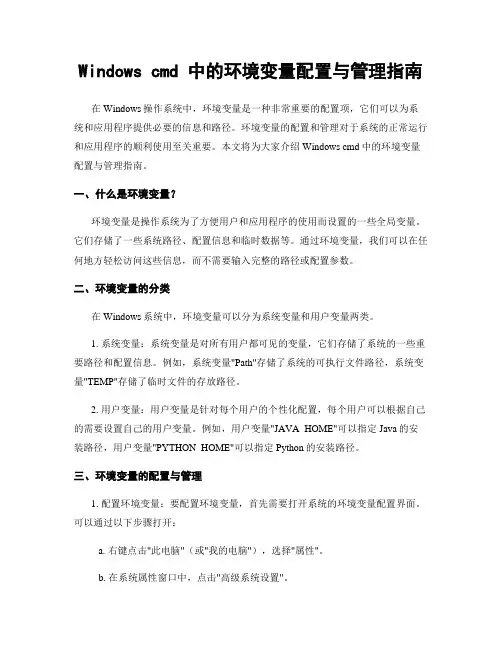
Windows cmd 中的环境变量配置与管理指南在Windows操作系统中,环境变量是一种非常重要的配置项,它们可以为系统和应用程序提供必要的信息和路径。
环境变量的配置和管理对于系统的正常运行和应用程序的顺利使用至关重要。
本文将为大家介绍Windows cmd中的环境变量配置与管理指南。
一、什么是环境变量?环境变量是操作系统为了方便用户和应用程序的使用而设置的一些全局变量。
它们存储了一些系统路径、配置信息和临时数据等。
通过环境变量,我们可以在任何地方轻松访问这些信息,而不需要输入完整的路径或配置参数。
二、环境变量的分类在Windows系统中,环境变量可以分为系统变量和用户变量两类。
1. 系统变量:系统变量是对所有用户都可见的变量,它们存储了系统的一些重要路径和配置信息。
例如,系统变量"Path"存储了系统的可执行文件路径,系统变量"TEMP"存储了临时文件的存放路径。
2. 用户变量:用户变量是针对每个用户的个性化配置,每个用户可以根据自己的需要设置自己的用户变量。
例如,用户变量"JAVA_HOME"可以指定Java的安装路径,用户变量"PYTHON_HOME"可以指定Python的安装路径。
三、环境变量的配置与管理1. 配置环境变量:要配置环境变量,首先需要打开系统的环境变量配置界面。
可以通过以下步骤打开:a. 右键点击"此电脑"(或"我的电脑"),选择"属性"。
b. 在系统属性窗口中,点击"高级系统设置"。
c. 在弹出的窗口中,点击"环境变量"按钮。
2. 管理系统变量:在环境变量配置界面中,可以添加、编辑和删除系统变量。
如果需要添加一个新的系统变量,点击"新建"按钮,在弹出的对话框中输入变量名和变量值即可。
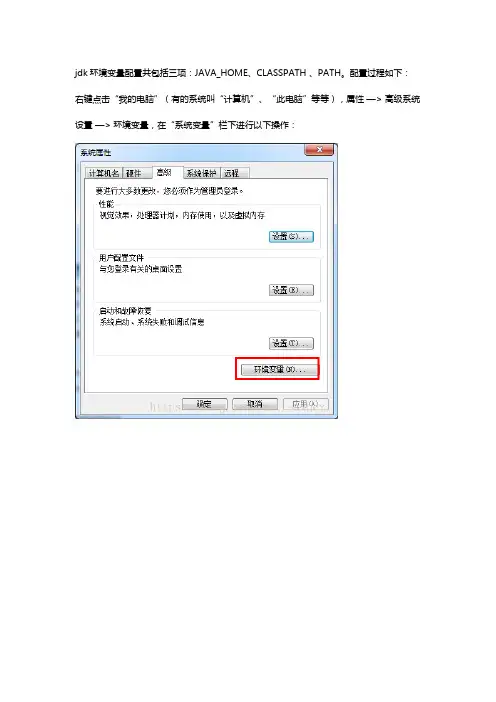
jdk环境变量配置共包括三项:JAVA_HOME、CLASSPATH 、PATH。
配置过程如下:右键点击“我的电脑”(有的系统叫“计算机”、“此电脑”等等),属性—> 高级系统设置—> 环境变量,在“系统变量”栏下进行以下操作:
1.新建
变量名:JAVA_HOME
变量值:jdk安装路径,如:D:\Java\jdk1.6.0_45
2.新建
变量名:CLASSPATH
变量值:.;%JAVA_HOME%\lib;%JAVA_HOME%\lib\tools.jar
3.编辑
变量名:Path
变量值:在原有的值后面加上:;%JAVA_HOME%\bin;%JAVA_HOME%\jre\bin
win10系统与win7等系统操作方式不同,如下:
以上,保存即可。
然后可以用java -version、java、javac等命令验证是否配置成功。
如果遇到“Error: could not open `C:\Program Files\Java\jre6\lib\i386\jvm.cfg'。
”类似错误,可以尝试以下2种方法解决:
1.删除C:\windows\system32下的 java.exe、 javaw.exe和 javaws.exe;
2.把path变量的配置上移至最上方,jre/bin放最上面:。


Windows CMD命令中的环境变量管理方法在Windows操作系统中,环境变量是一种非常重要的系统配置信息,它们用于存储一些系统路径、程序路径、临时文件路径等。
环境变量的设置对于系统的正常运行和应用程序的顺利执行起着至关重要的作用。
本文将介绍一些常用的Windows CMD命令中的环境变量管理方法,帮助读者更好地了解和掌握这一方面的知识。
一、查看环境变量在CMD命令行中,可以通过输入"set"命令来查看当前系统的所有环境变量。
这些环境变量将按照字母顺序依次列出,并显示其对应的值。
通过查看环境变量,我们可以了解系统中已经设置的环境变量,并能够对其进行进一步的管理和修改。
二、设置环境变量1. 临时设置环境变量在CMD命令行中,可以使用"set"命令来临时设置环境变量。
例如,要将一个名为"PATH"的环境变量设置为"C:\Program Files\Java\jdk1.8.0_221\bin",可以输入以下命令:```set PATH=C:\Program Files\Java\jdk1.8.0_221\bin```这样就临时将"PATH"环境变量设置为指定的路径。
这种设置只在当前CMD窗口中有效,关闭窗口后将失效。
2. 永久设置环境变量要永久设置环境变量,需要在系统的"高级系统设置"中进行操作。
具体步骤如下:- 右击"计算机"(或"此电脑")图标,选择"属性"。
- 在左侧导航栏中,点击"高级系统设置"。
- 在弹出的窗口中,点击"环境变量"按钮。
- 在"用户变量"或"系统变量"下方的列表中,点击"新建"按钮。
- 在弹出的对话框中,输入环境变量的名称和值,点击"确定"按钮。
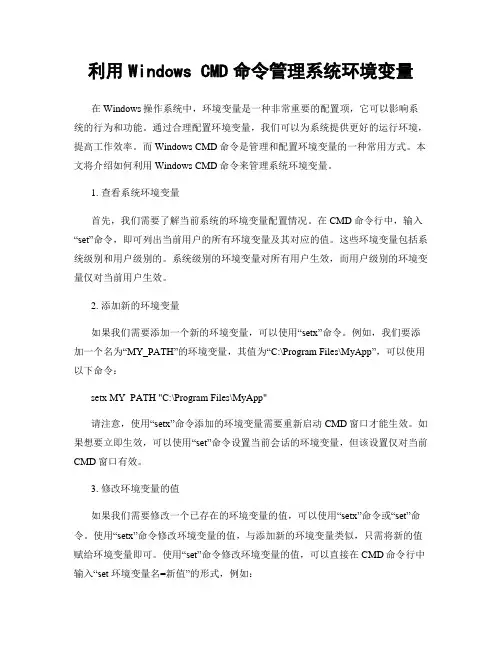
利用Windows CMD命令管理系统环境变量在Windows操作系统中,环境变量是一种非常重要的配置项,它可以影响系统的行为和功能。
通过合理配置环境变量,我们可以为系统提供更好的运行环境,提高工作效率。
而Windows CMD命令是管理和配置环境变量的一种常用方式。
本文将介绍如何利用Windows CMD命令来管理系统环境变量。
1. 查看系统环境变量首先,我们需要了解当前系统的环境变量配置情况。
在CMD命令行中,输入“set”命令,即可列出当前用户的所有环境变量及其对应的值。
这些环境变量包括系统级别和用户级别的。
系统级别的环境变量对所有用户生效,而用户级别的环境变量仅对当前用户生效。
2. 添加新的环境变量如果我们需要添加一个新的环境变量,可以使用“setx”命令。
例如,我们要添加一个名为“MY_PATH”的环境变量,其值为“C:\Program Files\MyApp”,可以使用以下命令:setx MY_PATH "C:\Program Files\MyApp"请注意,使用“setx”命令添加的环境变量需要重新启动CMD窗口才能生效。
如果想要立即生效,可以使用“set”命令设置当前会话的环境变量,但该设置仅对当前CMD窗口有效。
3. 修改环境变量的值如果我们需要修改一个已存在的环境变量的值,可以使用“setx”命令或“set”命令。
使用“setx”命令修改环境变量的值,与添加新的环境变量类似,只需将新的值赋给环境变量即可。
使用“set”命令修改环境变量的值,可以直接在CMD命令行中输入“set 环境变量名=新值”的形式,例如:set MY_PATH=C:\NewPath这样就将“MY_PATH”环境变量的值修改为“C:\NewPath”。
4. 删除环境变量如果我们需要删除一个环境变量,可以使用“setx”命令或“set”命令。
使用“setx”命令删除环境变量,只需将环境变量的值设置为空即可,例如:setx MY_PATH ""使用“set”命令删除环境变量,可以使用“set 环境变量名=”的形式,例如:set MY_PATH=5. 环境变量的作用范围在Windows操作系统中,环境变量的作用范围有系统级别和用户级别之分。
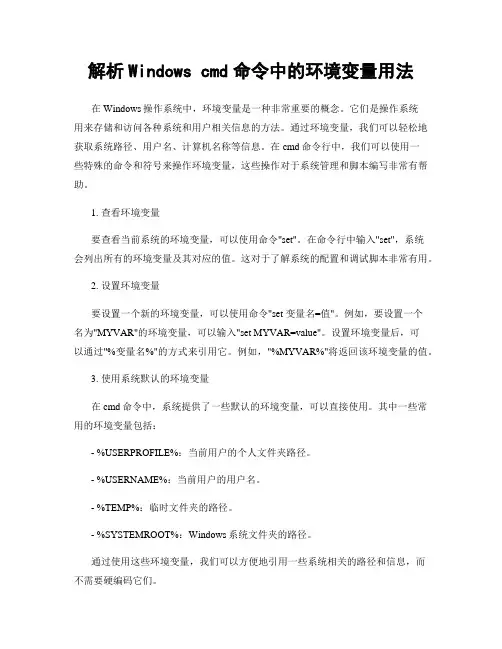
解析Windows cmd命令中的环境变量用法在Windows操作系统中,环境变量是一种非常重要的概念。
它们是操作系统用来存储和访问各种系统和用户相关信息的方法。
通过环境变量,我们可以轻松地获取系统路径、用户名、计算机名称等信息。
在cmd命令行中,我们可以使用一些特殊的命令和符号来操作环境变量,这些操作对于系统管理和脚本编写非常有帮助。
1. 查看环境变量要查看当前系统的环境变量,可以使用命令"set"。
在命令行中输入"set",系统会列出所有的环境变量及其对应的值。
这对于了解系统的配置和调试脚本非常有用。
2. 设置环境变量要设置一个新的环境变量,可以使用命令"set 变量名=值"。
例如,要设置一个名为"MYVAR"的环境变量,可以输入"set MYVAR=value"。
设置环境变量后,可以通过"%变量名%"的方式来引用它。
例如,"%MYVAR%"将返回该环境变量的值。
3. 使用系统默认的环境变量在cmd命令中,系统提供了一些默认的环境变量,可以直接使用。
其中一些常用的环境变量包括:- %USERPROFILE%:当前用户的个人文件夹路径。
- %USERNAME%:当前用户的用户名。
- %TEMP%:临时文件夹的路径。
- %SYSTEMROOT%:Windows系统文件夹的路径。
通过使用这些环境变量,我们可以方便地引用一些系统相关的路径和信息,而不需要硬编码它们。
4. 扩展环境变量有时候,我们可能需要在环境变量的值中引用其他的环境变量。
在cmd命令中,可以使用"%"符号来扩展环境变量。
例如,"%PATH%"将返回系统的路径变量的值。
这对于编写复杂的脚本和命令非常有用。
5. 环境变量的作用范围在Windows操作系统中,环境变量分为用户级别和系统级别两种。
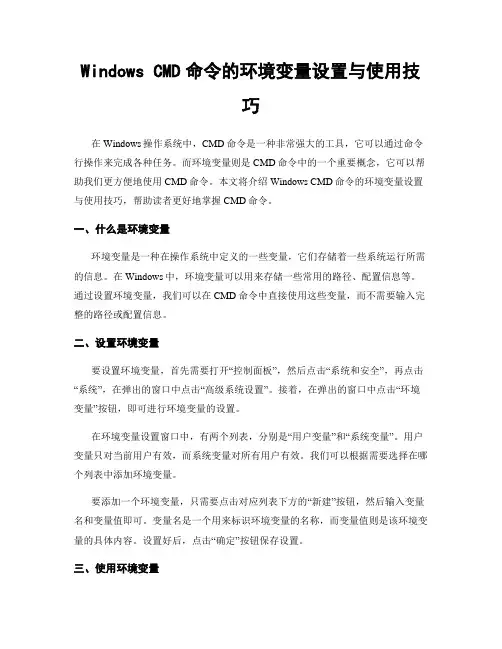
Windows CMD命令的环境变量设置与使用技巧在Windows操作系统中,CMD命令是一种非常强大的工具,它可以通过命令行操作来完成各种任务。
而环境变量则是CMD命令中的一个重要概念,它可以帮助我们更方便地使用CMD命令。
本文将介绍Windows CMD命令的环境变量设置与使用技巧,帮助读者更好地掌握CMD命令。
一、什么是环境变量环境变量是一种在操作系统中定义的一些变量,它们存储着一些系统运行所需的信息。
在Windows中,环境变量可以用来存储一些常用的路径、配置信息等。
通过设置环境变量,我们可以在CMD命令中直接使用这些变量,而不需要输入完整的路径或配置信息。
二、设置环境变量要设置环境变量,首先需要打开“控制面板”,然后点击“系统和安全”,再点击“系统”,在弹出的窗口中点击“高级系统设置”。
接着,在弹出的窗口中点击“环境变量”按钮,即可进行环境变量的设置。
在环境变量设置窗口中,有两个列表,分别是“用户变量”和“系统变量”。
用户变量只对当前用户有效,而系统变量对所有用户有效。
我们可以根据需要选择在哪个列表中添加环境变量。
要添加一个环境变量,只需要点击对应列表下方的“新建”按钮,然后输入变量名和变量值即可。
变量名是一个用来标识环境变量的名称,而变量值则是该环境变量的具体内容。
设置好后,点击“确定”按钮保存设置。
三、使用环境变量设置好环境变量后,我们就可以在CMD命令中使用这些变量了。
在CMD命令中,我们可以通过%变量名%的方式来引用环境变量。
例如,如果我们设置了一个名为“JAVA_HOME”的环境变量,它的值是Java的安装路径,那么我们可以在CMD命令中使用%JAVA_HOME%来表示这个路径。
使用环境变量可以帮助我们简化命令的输入,提高工作效率。
例如,如果我们需要经常使用Java的编译器(javac)来编译Java源代码,我们可以将Java的安装路径设置为一个环境变量,然后在CMD命令中使用%JAVA_HOME%\bin\javac来调用编译器,而不需要输入完整的路径。
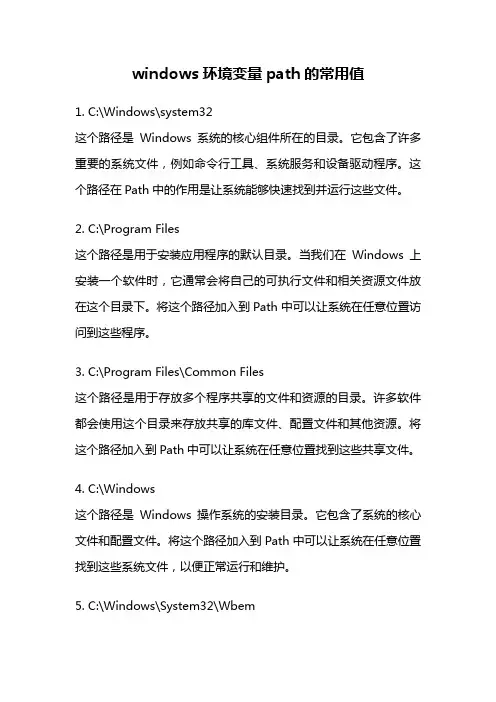
windows环境变量path的常用值1. C:\Windows\system32这个路径是Windows系统的核心组件所在的目录。
它包含了许多重要的系统文件,例如命令行工具、系统服务和设备驱动程序。
这个路径在Path中的作用是让系统能够快速找到并运行这些文件。
2. C:\Program Files这个路径是用于安装应用程序的默认目录。
当我们在Windows上安装一个软件时,它通常会将自己的可执行文件和相关资源文件放在这个目录下。
将这个路径加入到Path中可以让系统在任意位置访问到这些程序。
3. C:\Program Files\Common Files这个路径是用于存放多个程序共享的文件和资源的目录。
许多软件都会使用这个目录来存放共享的库文件、配置文件和其他资源。
将这个路径加入到Path中可以让系统在任意位置找到这些共享文件。
4. C:\Windows这个路径是Windows操作系统的安装目录。
它包含了系统的核心文件和配置文件。
将这个路径加入到Path中可以让系统在任意位置找到这些系统文件,以便正常运行和维护。
5. C:\Windows\System32\Wbem这个路径是Windows系统管理和监控工具的目录。
Wbem是Windows Management Instrumentation(WMI)的一部分,它提供了管理和监控Windows系统的功能。
将这个路径加入到Path 中可以让系统在任意位置找到WMI工具,并使用它们来管理系统。
6. C:\Windows\System32\WindowsPowerShell\v1.0这个路径是Windows PowerShell的安装目录。
Windows PowerShell是一种强大的命令行工具,用于自动化和管理Windows系统。
将这个路径加入到Path中可以让系统在任意位置运行PowerShell命令。
7. C:\ProgramData\Oracle\Java\javapath这个路径是Java运行环境(JRE)的安装目录。
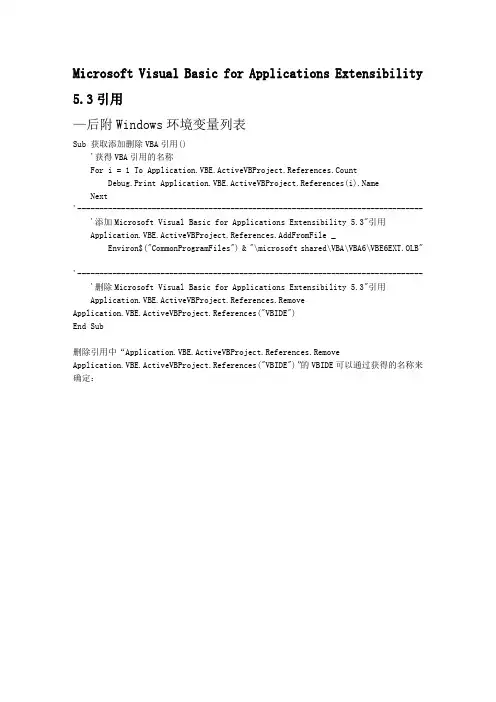
Microsoft Visual Basic for Applications Extensibility 5.3引用—后附Windows环境变量列表Sub 获取添加删除VBA引用()'获得VBA引用的名称For i = 1 To Application.VBE.ActiveVBProject.References.CountDebug.Print Application.VBE.ActiveVBProject.References(i).NameNext'------------------------------------------------------------------------------- '添加Microsoft Visual Basic for Applications Extensibility 5.3"引用Application.VBE.ActiveVBProject.References.AddFromFile _Environ$("CommonProgramFiles") & "\microsoft shared\VBA\VBA6\VBE6EXT.OLB"'------------------------------------------------------------------------------- '删除Microsoft Visual Basic for Applications Extensibility 5.3"引用Application.VBE.ActiveVBProject.References.RemoveApplication.VBE.ActiveVBProject.References("VBIDE")End Sub删除引用中“Application.VBE.ActiveVBProject.References.RemoveApplication.VBE.ActiveVBProject.References("VBIDE")”的VBIDE可以通过获得的名称来确定:Windows环境变量列表环境变量是目录的可以直接在绝对路径中引用,所有值均可在CMD下用 echo 命令显示以查看。

Windows使⽤cmd命令⾏中查看、修改、删除与添加环境变量您可以在cmd中使⽤SET,显⽰或设置环境变量。
⼀、查看环境变量1、查看当前所有可⽤的环境变量输⼊ set 即可查看。
2、查看某个环境变量输⼊ “set 变量名”即可。
⽐如想查看path变量的值,即输⼊ set path⼆、修改环境变量注意:所有的在cmd命令⾏下对环境变量的修改只对当前窗⼝有效,不是永久性的修改。
也就是说当关闭此cmd命令⾏窗⼝后,将不再起作⽤。
永久性修改环境变量的⽅法有两种:⼀种是直接修改注册表,另⼀种是通过我的电脑-〉属性-〉⾼级,来设置系统的环境变量(查看详细)。
1、修改环境变量输⼊ “set 变量名=变量内容”即可。
⽐如将path设置为“d:\nmake.exe”,只要输⼊set path="d:\nmake.exe"。
注意,此修改环境变量是指⽤现在的内容去覆盖以前的内容,并不是追加。
⽐如当我设置了上⾯的path路径之后,如果我再重新输⼊set path="c",再次查看path路径的时候,其值为“c:”,⽽不是“d:\nmake.exe”;“c”。
2、设置为空:如果想将某⼀变量设置为空,输⼊“set 变量名=”即可。
如“set path=” 那么查看path的时候就为空。
注意,上⾯已经说了,只在当前命令⾏窗⼝起作⽤。
因此查看path的时候不要去右击“我的电脑”——“属性”........3、给变量追加内容输⼊“set 变量名=%变量名%;变量内容”。
(不同于3,那个是覆盖)。
如,为path添加⼀个新的路径,输⼊“ setpath=%path%;d:\nmake.exe”即可将d:\nmake.exe添加到path中,再次执⾏"set path=%path%;c:",那么,使⽤set path语句来查看的时候,将会有:d:\nmake.exe;c:,⽽不是像第3步中的只有c:。
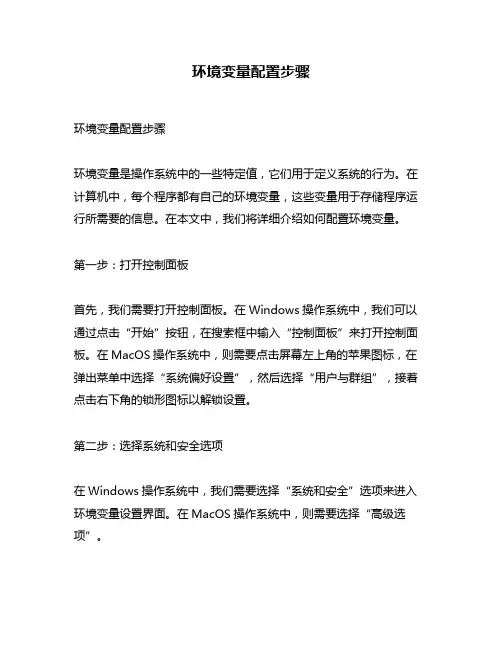
环境变量配置步骤环境变量配置步骤环境变量是操作系统中的一些特定值,它们用于定义系统的行为。
在计算机中,每个程序都有自己的环境变量,这些变量用于存储程序运行所需要的信息。
在本文中,我们将详细介绍如何配置环境变量。
第一步:打开控制面板首先,我们需要打开控制面板。
在Windows操作系统中,我们可以通过点击“开始”按钮,在搜索框中输入“控制面板”来打开控制面板。
在MacOS操作系统中,则需要点击屏幕左上角的苹果图标,在弹出菜单中选择“系统偏好设置”,然后选择“用户与群组”,接着点击右下角的锁形图标以解锁设置。
第二步:选择系统和安全选项在Windows操作系统中,我们需要选择“系统和安全”选项来进入环境变量设置界面。
在MacOS操作系统中,则需要选择“高级选项”。
第三步:进入环境变量设置界面在Windows操作系统中,我们需要点击“高级系统设置”选项,并切换到“高级”选项卡,在下方找到“环境变量”按钮并点击即可进入环境变量设置界面。
在MacOS操作系统中,则需要点击右下角的“高级选项”,然后选择“环境变量”。
第四步:添加新的环境变量在环境变量设置界面中,我们可以看到两个列表:用户变量和系统变量。
用户变量只对当前登录的用户有效,而系统变量则对整个系统有效。
如果我们需要添加一个新的环境变量,我们需要点击“新建”按钮,在弹出的对话框中输入环境变量名称和值,并选择是要将其添加到用户变量还是系统变量中。
第五步:编辑已有的环境变量如果我们需要修改已有的环境变量,我们可以在相应的列表中找到该变量,并点击“编辑”按钮来进行修改。
在弹出的对话框中,我们可以修改环境变量值或者删除该环境变量。
第六步:删除已有的环境变量如果我们需要删除已有的环境变量,我们可以在相应的列表中找到该变量,并点击“删除”按钮来进行删除。
在弹出的确认对话框中,我们需要确认是否要删除该环境变量。
总结通过以上几个简单步骤,我们就可以轻松地配置和管理操作系统中的环境变量了。
Windows下环境变量设置(命令⾏)0. 背景查了⼀下 SETX 命令可以实现,先简单看了下帮助。
以后再写⼀个实例。
1. SETX /? 输出内容:SetX 有三种使⽤⽅式:语法 1:SETX [/S system [/U [domain\]user [/P [password]]]] var value [/M]语法 2:SETX [/S system [/U [domain\]user [/P [password]]]] var /K regpath [/M]语法 3:SETX [/S system [/U [domain\]user [/P [password]]]]/F file {var {/A x,y | /R x,y string}[/M] | /X} [/D delimiters]描述:在⽤户或系统环境创建或修改环境变量。
能基于参数、注册表项或⽂件输⼊设置变量。
参数列表:/S system 指定要连接到的远程系统。
/U [domain\]user 指定应该在哪个⽤户上下⽂执⾏命令。
/P [password] 指定给定⽤户上下⽂的密码。
如果省略则提⽰输⼊。
var 指定要设置的环境变量。
value 指定分配给环境变量的值。
/K regpath 指定变量是基于注册表项的信息⽽设置的。
路径的格式应该是 hive\key\...\value。
例如HKEY_LOCAL_MACHINE\System\CurrentControlSet\Control\TimeZoneInformation\StandardName。
/F file 指定要使⽤的⽂本⽂件的⽂件名。
/A x,y 指定绝对⽂件坐标(线 X,项⽬ Y)作为在此⽂件⾥搜索的参数。
/R x,y string 指定有关“字符串”作为搜索参数的相对⽂件坐标。
/M 指定应该在系统 (HKEY_LOCAL_MACHINE) 环境中设置此变量。
在 HKEY_CURRENT_USER 环境下,默认将设置此变量。
Windows环境变量大全一、定义环境变量一般是指在操作系统中用来指定操作系统运行环境的一些参数,比如临时文件夹位置和系统文件夹位置等。
这点有点类似于DOS时期的默认路径,当你运行某些程序时除了在当前文件夹中寻找外,还会到设置的默认路径中去查找。
简单地说这里的“Path”就是一个变量,里面存储了一些常用命令所存放的目录路径。
二、作用主要用在解决双系统的软件共用问题:通过系统变量而不是具体的对象来访问。
三、查看环境变量1.cmd指令打开命令提示符窗口;2.执行set指令,列出当前环境变量列表。
四、设置环境变量1.我的电脑->属性->高级->环境变量;2.通过注册表修改:用户变量在HKEY_CURRENT_USER\Environment;系统变量\HKEY_LOCAL_MACHINE\SYSTEM\ControlSet001\Control\SessionManager\Environment。
3.命令行set指令:例如set PATH=%PA TH%;d:\xxx。
五、常见环境变量大全1.%ALLUSERSPROFILE%=C:\Documents and Settings\All Users 列出所有用户profile文件位置2.%APPDATA%=C:\Documents and Settings\xx\Application Data 列出应用程序数据的默认存放位置3.%CD%=C:\Documents and Settings\xx 列出当前目录。
4.%CLIENTNAME%=Console 列出联接到终端服务会话时客户端的NETBIOS名。
5.%CMDCMDLINE% 列出启动当前cmd.exe 所使用的命令行。
6.%CMDEXTVERSION% 命令出当前命令处理程序扩展版本号。
7.%CommonProgramFiles%=C:\Program Files\Common Files 列出了常用文件的文件夹路径。
Windows系统⽬录环境变量简介所谓的Windows系统⽬录环境变量,是指⼀些常⽤且固定的Windows系统⽬录路径的简单缩写,它能使⽤户⽅便地输⼊与定位Windows的系统⽬录。
作⽤Windows系统的默认安装⽬录在C盘的Windows中,但这并不固定,如果你的系统不是安装在这个⽬录下,那么外部程序如果想要定位你的某个系统⽬录,就必须依赖系统⽬录环境变量。
通过使⽤这些环境变量,程序员或系统管理员就不必事先了解系统的安装位置,能够轻易地找到所需使⽤的⽂件。
详情常见的系统⽬录环境变量见下表:环境变量作⽤%SYSTEMDRIVE%Windows系统所在的磁盘分区即Windows系统所在的盘符根⽬录通常是C:%HOMEDRIVE%同%SYSTEMDRIVE%%SYSTEMROOT%指Windows系统所在的⽬录通常是C:/Windows%WINDIR%同%SYSTEMROOT%%ProgramFiles%指Program Files的路径通常是C:/Program Files%CommonProgramFiles%指公⽤⽂件(Common Files)⽬录通常是C:/Program Files/Common Files%USERPROFILE%指当前帐户的⽤户⽬录通常是C:/Users/当前⽤户名%HOMEPATH%同%USERPROFILE%,通常是Users/当前⽤户名%ALLUSERSPROFILE%指所有⽤户的⽤户⽬录通常是C:/ProgramData%APPDATA%指当前⽤户的Application Data⽬录通常是C:/Users/当前⽤户名/AppData/Roaming%TEMP%指当前⽤户的临时⽂件⽬录通常是C:/Users/当前⽤户名/AppData/Local/Temp %TMP%同%TEMP%%ComSpec%指C:/WINDOWS/System32/cmd.exe即命令提⽰符%HOMEDRIVE%%HOMEPATH%⽤户⽬录,同%USERPROFILE%%SystemRoot%/system32/系统⽬录。
Windows CMD中常见的环境变量和其作用在Windows操作系统中,环境变量是一种非常重要的概念。
它们是一些特殊的变量,用于存储操作系统和应用程序所需的信息。
通过使用环境变量,我们可以方便地配置和控制系统的行为。
在本文中,我们将讨论一些常见的Windows CMD 中的环境变量及其作用。
一、PATHPATH是Windows CMD中最常见的环境变量之一。
它用于指定系统在执行命令时要搜索的路径。
当我们在CMD中输入一个命令时,系统会根据PATH环境变量的设置来查找该命令所在的路径。
如果命令所在的路径在PATH中,系统就可以找到并执行该命令。
否则,系统会提示“命令不可识别”的错误。
通过修改PATH环境变量,我们可以方便地添加或删除系统命令的搜索路径。
例如,如果我们想在CMD中执行一个位于D:\Program Files\Java\bin目录下的Java 命令,我们可以将该目录添加到PATH环境变量中。
这样,无论我们在CMD中的当前路径是什么,系统都能够找到并执行Java命令。
二、TEMP和TMPTEMP和TMP是用于指定临时文件存放路径的环境变量。
在Windows操作系统中,许多应用程序在执行过程中需要创建临时文件,用于存储一些临时数据。
通过设置TEMP和TMP环境变量,我们可以控制这些临时文件的存放位置。
默认情况下,TEMP和TMP环境变量的值是%USERPROFILE%\AppData\Local\Temp。
这意味着临时文件将存放在当前用户的个人文件夹下的Temp子文件夹中。
然而,我们也可以根据需要将TEMP和TMP环境变量设置为其他路径,以便更好地管理临时文件。
三、USERNAMEUSERNAME是用于存储当前登录用户的用户名的环境变量。
在CMD中,我们可以通过%USERNAME%的方式来引用这个变量。
通过使用USERNAME环境变量,我们可以方便地获取当前登录用户的用户名,并在脚本中进行相应的处理。
%ALLUSERSPROFILE% :列出所有用户Profile文件位置。
%APPDATA% : 列出应用程序数据的默认存放位置。
%CD% : 列出当前目录。
%CLIENTNAME% : 列出联接到终端服务会话时客户端的NETBIOS名。
%CMDCMDLINE% : 列出启动当前cmd.exe所使用的命令行。
%CMDEXTVERSION% : 命令出当前命令处理程序扩展版本号。
%CommonProgramFiles% : 列出了常用文件的文件夹路径。
%COMPUTERNAME% : 列出了计算机名。
%COMSPEC% : 列出了可执行命令外壳(命令处理程序)的路径。
%DATE% : 列出当前日期。
%ERRORLEVEL% : 列出了最近使用的命令的错误代码。
%HOMEDRIVE% : 列出与用户主目录所在的驱动器盘符。
%HOMEPATH% : 列出用户主目录的完整路径。
%HOMESHARE% : 列出用户共享主目录的网络路径。
%LOGONSEVER% : 列出有效的当前登录会话的域名控制器名。
%NUMBER_OF_PROCESSORS% : 列出了计算机安装的处理器数。
%OS% : 列出操作系统的名字。
(Windows XP 和 Windows 2000 列为 Windows_NT.)%Path% : 列出了可执行文件的搜索路径。
%PATHEXT% : 列出操作系统认为可被执行的文件扩展名。
%PROCESSOR_ARCHITECTURE% : 列出了处理器的芯片架构。
%PROCESSOR_IDENTFIER% : 列出了处理器的描述。
%PROCESSOR_LEVEL% : 列出了计算机的处理器的型号。
%PROCESSOR_REVISION% : 列出了处理器的修订号。
%ProgramFiles% : 列出了Program Files文件夹的路径。
%PROMPT% : 列出了当前命令解释器的命令提示设置。
%RANDOM% : 列出界于0 和 32767之间的随机十进制数。
%SESSIONNAME% : 列出连接到终端服务会话时的连接和会话名。
%SYSTEMDRIVE% : 列出了Windows启动目录所在驱动器。
%SYSTEMROOT% : 列出了Windows启动目录的位置。
%TEMP% and %TMP% : 列出了当前登录的用户可用应用程序的默认临时目录。
%TIME% : 列出当前时间。
%USERDOMAIN% : 列出了包含用户帐号的域的名字。
%USERNAME% : 列出当前登录的用户的名字。
%USERPROFILE% : 列出当前用户Profile文件位置。
%WINDIR% : 列出操作系统目录的位置。
变量类型描述%ALLUSERSPROFILE% 本地返回“所有用户”配置文件的位置。
%APPDATA% 本地返回默认情况下应用程序存储数据的位置。
%CD% 本地返回当前目录字符串。
%CMDCMDLINE% 本地返回用来启动当前的 Cmd.exe 的准确命令行。
%CMDEXTVERSION% 系统返回当前的“命令处理程序扩展”的版本号。
%COMPUTERNAME% 系统返回计算机的名称。
%COMSPEC% 系统返回命令行解释器可执行程序的准确路径。
%DATE% 系统返回当前日期。
使用与 date /t 命令相同的格式。
由 Cmd.exe 生成。
有关 date 命令的详细信息,请参阅 Date。
%ERRORLEVEL% 系统返回上一条命令的错误代码。
通常用非零值表示错误。
%HOMEDRIVE% 系统返回连接到用户主目录的本地工作站驱动器号。
基于主目录值而设置。
用户主目录是在“本地用户和组”中指定的。
%HOMEPATH% 系统返回用户主目录的完整路径。
基于主目录值而设置。
用户主目录是在“本地用户和组”中指定的。
%HOMESHARE% 系统返回用户的共享主目录的网络路径。
基于主目录值而设置。
用户主目录是在“本地用户和组”中指定的。
%LOGONSERVER% 本地返回验证当前登录会话的域控制器的名称。
%NUMBER_OF_PROCESSORS% 系统指定安装在计算机上的处理器的数目。
%OS% 系统返回操作系统名称。
Windows 2000 显示其操作系统为 Windows_NT。
%PATH% 系统指定可执行文件的搜索路径。
%PATHEXT% 系统返回操作系统认为可执行的文件扩展名的列表。
%PROCESSOR_ARCHITECTURE% 系统返回处理器的芯片体系结构。
值:x86 或 IA64(基于 Itanium)。
%PROCESSOR_IDENTFIER% 系统返回处理器说明。
%PROCESSOR_LEVEL% 系统返回计算机上安装的处理器的型号。
%PROCESSOR_REVISION% 系统返回处理器的版本号。
%PROMPT% 本地返回当前解释程序的命令提示符设置。
由 Cmd.exe 生成。
%RANDOM% 系统返回 0 到 32767 之间的任意十进制数字。
由 Cmd.exe 生成。
%SYSTEMDRIVE% 系统返回包含 Windows server operating system 根目录(即系统根目录)的驱动器。
%SYSTEMROOT% 系统返回 Windows server operating system 根目录的位置。
%TEMP% 和 %TMP% 系统和用户返回对当前登录用户可用的应用程序所使用的默认临时目录。
有些应用程序需要 TEMP,而其他应用程序则需要 TMP。
%TIME% 系统返回当前时间。
使用与 time /t 命令相同的格式。
由 Cmd.exe 生成。
有关 time 命令的详细信息,请参阅 Time。
%USERDOMAIN% 本地返回包含用户帐户的域的名称。
%USERNAME% 本地返回当前登录的用户的名称。
%USERPROFILE% 本地返回当前用户的配置文件的位置。
%WINDIR% 系统返回操作系统目录的位置。
%allusersprofile%--------------------所有用户的profile路径%Userprofile%-----------------------当前用户的配置文件目录%Appdata%--------------------------当前用户的应用程序路径%commonprogramfiles%-------------应用程序公用的文件路径%homedrive%------------------------当前用户的主盘%Homepath%------------------------当前用户的主目录%programfiles%----------------------应用程序的默认安装目录%systemdrive%----------------------系统所在的盘符%systemroot%-----------------------系统所在的目录%windir%----------------------------同上,总是跟systemroot一样%tmp%------------------------------当前用户的临时目录%temp%-----------------------------同上临时目录~~~~~~~~~~~~~~~~~~~~~~~~~~~~~~~~~~~~~~~~~~~~~~~~~~~~~~~~~~~ ~~~~~~~~~~~~~~~~~~~~~~~~~~~~~~~~~~~~~~~~~~~~~~~~~~~~~~~~~~~ ~~~~~~~CSIDL描述及使用说明:CSIDL 表示的是windows shell中一个特殊文件夹的标识值。
这里说的特殊文件夹指的是由windowsshell所定义的文件夹,例如:"我的文档","回收站","Inernet Cache文件夹"就是一些由SHELL指定的特殊文件夹.这些特殊文件夹可以是一个磁盘上的物理路径,也可以是一个虚拟文件夹(Virtual Folder)!注:Virtual Folder虚拟文件夹是一个由windows shell定义过的文件夹,但这个文件夹并没有与你的电脑上的任何物理路径相对应.例如:“我的电脑”就是一个包含了所有驱动器的虚拟文件夹,还有如“控制面板”也是一个虚拟文件夹,等等。
虚拟文件夹很少应用于非shell函数。
在windows2000/nt中,许多csidl所涉及的文件夹都是针对各个用户的。
但类似于CSIDL_COMMON_*可以供所有用户使用。
在许多应用中,一个CSIDL可以与下面的标识之一进行组合使用:CSIDL_FLAG_CREATE($8000)windows 2000:如果这个CSIDL所引用的文件夹不存在,则创建这个文件夹!.CSIDL_FLAG_DONT_VERIFY($4000)WINDOWS 2000: 无论这个CSIDL所引用的文件夹是否存在都使用它!CSIDL_ADMINTOOLS($30)表示当前用户的“管理工具”系统文件夹CSIDL_ALTSTARTUP($h1D)不详CSIDL_APPDATA($1A)表示当前用户的特定的应用程序数据存储文件夹,例如:C:\Documents and Settings\username\Application DataCSIDL_BITBUCKET($A)表示回收站CSIDL_COMMON_ADMINTOOLS($2F)表示所有用户的“管理工具”系统文件夹CSIDL_COMMON_ALTSTARTUP($1D)表示所有用户的 (只支持WINDOWS NT 系统)CSIDL_COMMON_APPDATA($23)表示所有用户的特定的应用程序数据存储文件夹,例如:C:\Documents and Settings\All Users\Application Data CSIDL_COMMON_DESKTOPDIRECTORY($19) 表示所有用户的“桌面”文件夹,例如:C:\Documents and Settings\All Users\Desktop。
CSIDL_COMMON_DOCUMENTS($2E)表示所有用户的“我的文档”文件夹,例如:C:\Documents and Settings\All Users\DocumentsCSIDL_COMMON_FAVORITES($1F)表示所有用户的“我的收藏夹”文件夹。
CSIDL_COMMON_PROGRAMS($17)表示所有用户的“程序”文件夹,例如:C:\Documents and Settings\All Users\Start Menu\ProgramsCSIDL_COMMON_STARTMENU($16)表示所有用户的“开始菜单”文件夹,例如:C:\Documents and Settings\All Users\Start MenuCSIDL_COMMON_STARTUP($18)表示所有用户的“启动”文件夹,例如:C:\Documents and Settings\All Users\Start Menu\Programs\Startup CSIDL_COMMON_TEMPLATES($2D)表示所有用户的“模块”文件夹,例如:C:\Documents and Settings\All Users\TemplatesCSIDL_CONTROLS($3)表示“控制面板”文件夹CSIDL_COOKIES($21)表示当前用户Internet Explorer的cookie 文件夹,例如:C:\Documents and Settings\username\CookiesCSIDL_DESKTOP($0)表示“桌面”虚拟文件夹,包含了计算机中的所有内容CSIDL_DESKTOPDIRECTORY($10)表示当前用户的“桌面”文件夹,例如:C:\Documents and Settings\username\DesktopCSIDL_DRIVES($11)表示“我的电脑”虚拟文件夹,包含了计算机中所有的驱动器CSIDL_FAVORITES($6)表示当前用户的“收藏夹”文件夹,例如:C:\Documents and Settings\username\FavoritesCSIDL_FONTS($14)表示“系统字体”文件夹,例如:C:\WINNT\FontsCSIDL_HISTORY($22)表示Inernet Explorer的“历史记录”文件夹CSIDL_INTERNET($1)表示Internet的这个虚拟文件夹CSIDL_INTERNET_CACHE($20)表示当前用户的Internet Explorer的"Cache"文件夹,例如:C:\Documents and Settings\username\Temporary Internet FilesCSIDL_LOCAL_APPDATA($1C)表示当前用户的应用程序数据文件夹,例如:C:\Documents and Settings\username\Local Settings\Application Data CSIDL_MYMUSIC表示当前用户存储音乐文件的文件夹,例如:C:\Documents and Settings\User\My Documents\My MusicCSIDL_MYPICTURES($27)表示当前用户存储图像文件的文件夹,例如:C:\Documents and Settings\username\My Documents\My Pictures CSIDL_NETHOOD($13)表示当前用户存在的网络连接的文件夹,例如:C:\Documents and Settings\username\NetHoodCSIDL_NETWORK($12)表示“网上邻居”这个虚拟文件夹CSIDL_PERSONAL($5)表示当前用户的“我的文档”文件夹,例如:C:\Documents and Settings\username\My DocumentsCSIDL_PRINTERS($4)指向“打印机”这个虚拟文件夹CSIDL_PRINTHOOD($1B)表示当前用户存在的网络打印机的虚拟文件夹,例如:C:\Documents and Settings\username\PrintHoodCSIDL_PROFILE($28)表示当前用用户配置文件的文件夹CSIDL_PROGRAM_FILES($26)表示程序文件的文件夹,例如:C:\Program FilesCSIDL_PROGRAM_FILES_COMMON($2B)表示系统程序共用组件文件夹,例如:C:\Program Files\Common CSIDL_PROGRAMS($2)表示当前用户的“程序”菜单文件夹,例如:C:\Documents and Settings\username\Start Menu\ProgramsCSIDL_RECENT($8)表示当前用户的“文档”菜单文件夹,例如:C:\Documents and Settings\username\Start Menu\ProgramsCSIDL_SENDTO($9)表示当前用户的“发送到”文件夹,例如:C:\Documents and Settings\username\SendToCSIDL_STARTMENU($B)表示当前用户的“开始”菜单文件夹,例如:C:\Documents and Settings\username\Start MenuCSIDL_STARTUP($7)表示当前用户的“启动”菜单文件夹,例如:C:\Documents and Settings\username\Start Menu\Programs\StartupCSIDL_SYSTEM($25)表示WINDOWS系统的系统文件夹,例如:C:\WINNT\SYSTEM32 CSIDL_TEMPLATES($15)表示的是系统中存储文档模块的文件夹CSIDL_WINDOWS($24)表示的是系统中Windows目录的文件珍,例如:C:\WINNTCSIDL可以在以下API函数中进行操作使用,至于函数的说明,我们可以参照MSDN中的API说明:SHGetFolderLocation, SHGetFolderPath, SHGetSpecialFolderLocation, SHGetSpecialFolderPath我们看下面一个例子://打开一些特殊的文件夹,需要加上ActiveX,shellapi,shlObj单元Uses ActiveX, ShellApi, ShlObj;Function OpenSpecialFolder(Flag:Integer;Handle: HWND = 0):Boolean;//这里的Flag就是我们需要打开的文件夹的CSIDL值Procedure FreePidl(pidl: PItemIDList);//释放掉PItemIDList实例varallocator: IMalloc;beginif Succeeded(shlobj.SHGetMalloc(allocator)) thenbeginallocator.Free(pidl);{$IFDEF VER90}allocator.Release;{$ENDIF}end;end;varexInfo: TShellExecuteInfo;beginFillChar(exInfo, SizeOf(exInfo), 0);//给exInfo设置初始值with exInfo dobegincbSize:= Sizeof(exInfo);fMask:= SEE_MASK_FLAG_DDEWAIT or SEE_MASK_IDLIST; Wnd:= handle;nShow:= SW_SHOWNORMAL;lpVerb:= 'open';SHGetSpecialFolderLocation(Handle, Flag, PItemIDLIst(lpIDList));//定位到由CSIDL值指定的文件夹end;ShellExecuteEx(@exInfo);//打开文件夹FreePidl(exInfo.lpIDList);end;//调用上面写的这个函数:procedure TForm1.Button5Click(Sender: TObject);beginOpenSpecialFolder($0);//或是OPenSpecialFolder(CSIDL_DESKTOP),打开“桌面”窗口~~~~~~~~~~~~~~~~~~~~~~~~~~~~~~~~~~~~~~~~~~~~~~~~~~~~~~~~~~~ ~~~~~~~~~~~~~~~~~~~~~~~~~~~~~~~~~~~~~~~~~~~~~~~~~~~~~~~~~~~ ~~~~~~~变量:%USERPROFILE%原路径:D:\Documents and Settings\Administrator。